
Der er to typer VPN'er. Den første er den slags, du bruger til at dække din aktivitet på internettet som en måde at øge din sikkerhed og privatliv på. De bedste VPN-tjenester De bedste VPN-tjenester Vi har samlet en liste over, hvad vi anser for at være det bedste virtuelle private netværk ( VPN) tjenesteudbydere, grupperet efter premium, gratis og torrent-venlig. Læs mere . Den anden slags er, hvad du vil bruge til at oprette forbindelse til dit hjemmenetværk fra en fjernplacering.
I denne artikel vil vi vise dig, hvordan du konfigurerer den anden type VPN, der ikke bruger mere end din egen router, og noget der hedder DD-WRT. Hvad er DD-WRT og hvordan det kan gøre routeren til en super-router Hvad er DD-WRT og hvordan det kan gøre din router til en super-router I denne artikel vil jeg vise dig nogle af de fedeste funktioner i DD-WRT, som, hvis du beslutter dig for at gøre brug af, tillader dig at omdanne din egen router til superrouter af ... Læs mere .
DD-WRT er en firmware til open source router, der giver dig mere kontrol end de fleste lager routere. Processen med at oprette din egen VPN-server er ikke triviel, men det er heller ikke alt for kompliceret. Her er hvad du skal gøre i et trin for trin format.
Bemærk: Du har ikke specifikt brug for DD-WRT. Hvis din router har VPN og DDNS-support, bør det være nok - du skal bare justere og tilnærme nogle af de kommende trin.
1. Installation af DD-WRT
Før vi kan oprette VPN Hvad er definitionen af et virtuelt privat netværk Hvad er definitionen på et virtuelt privat netværk Virtuelle private netværk er vigtigere nu end nogensinde før. Men ved du hvad de er? Her er hvad du behøver at vide. Læs mere, vi skal bruge din router til at køre DD-WRT. Hvis din router allerede har DD-WRT, er du velkommen til at springe videre. Vi kommer til at være lidt vage her, da opsætningen varierer afhængigt af den nøjagtige router model, du måtte have.
Easy Mode: Du kan hente en Buffalo Router med DD-WRT forudinstalleret. De gør nogle rigtig gode routere, og modellen nedenfor har gigabit Wi-Fi.
Buffalo AirStation AC1200 Gigabit Dual Band Open Source DD-WRT NXT Trådløs Router (WSR-1166DD) Buffalo AirStation AC1200 Gigabit Dual Band Open Source DD-WRT NXT Trådløs Router (WSR-1166DD) Køb Nu På Amazon
Det første skridt er at få den firmware, vi skal opdatere din router. Gå til denne side og indtast din routerens modelnummer. Hvis din router er kompatibel, får du en firmware-side, der beskriver, hvad du skal downloade.
Alt skal tydeligt mærkes. I skærmbilledet ovenfor er det binære til opgradering fra fabriksfirmaet fabriks-til-binært . Bin .
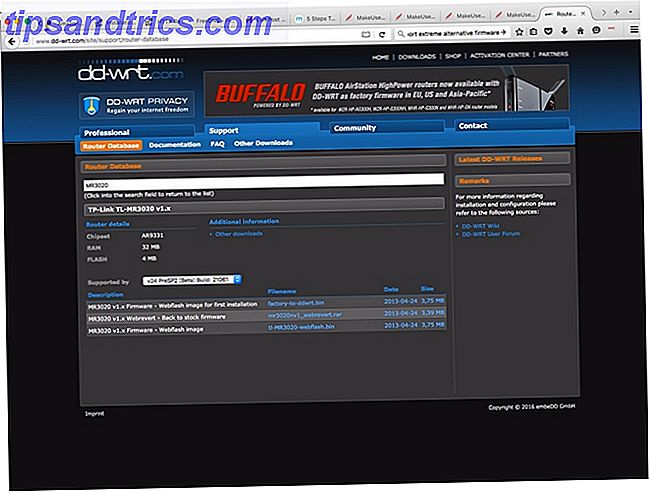
Selv om routersiden måske har det meste af den information, du skal bruge, skal du sørge for at følge denne side også. Det dækker nogle af de problemer, du kan lide, hvis din router hardware support er spotty.
Den oprindelige opdatering sker via din router indbyggede firmware opdaterer. Du vælger DD-WRT binært fra din lokale computer, ligesom du ville have en faktisk firmwareopdatering. (Nogle routere kan have brug for en prep-fil, inden du lægger den faktiske firmware, så dobbeltkig dine instruktioner.)
Når din router genstarter, navigerer du til http://192.168.1.1 for at oprette din router. På denne skærm vil du oprette et brugernavn og en adgangskode til din router. Når du har oprettet disse, vil du omdirigere til statussiden.

Klik på Opsætning og indtast dit brugernavn og adgangskode, du har oprettet.

På denne næste side sætter du grunden til din router: Navn, IP og DHCP indstillinger. Indstil forbindelsesmenuen til Automatisk konfiguration - DHCP. Forlad DHCP-indstillingerne til standardindstillingen. Og opdater tidsindstillingerne, så de passer til din tidszone.
Hvis du vil oprette en brugerdefineret DNS som OpenDNS eller Google Public DNS, skal du ikke bare søge: 10+ Google-tjenester, du skal vide om ikke bare søgning: 10+ Google-tjenester, du skal vide om, vi ved alle, at Google er mere end bare en søgemaskine: Det er en suite web-baserede applikationer og tjenester til alt fra e-mail til kalender, dokumentredigering og fillagring. Det er endda en online mediebutik .... Læs mere, du sætter dem op på denne side også. Når du har alt efter din smag, skal du klikke på Anvend indstillinger.

Når dette er oprettet, skal du klikke på fanen Trådløs og konfigurere dit trådløse netværk efter dine præferencer. Uanset hvad du gør, skal du sørge for, at du ikke gør disse netværksopsætningsfejl 10 Forkerte måder at oprette dit trådløse netværk på 10 Forkerte måder at oprette dit trådløse netværk Opsæt dit trådløse netværk korrekt ved at lære af disse ti undgåelige fejl. Læs mere !

Når du har fået dit grundlæggende, skal du klikke på Trådløs sikkerhed og oprette kryptering på dit netværk.
2. Opsætning af dynamisk DNS
Vores næste skridt er at oprette en DNS-speditør til din dynamiske WAN IP. Medmindre du betaler for en statisk IP, kan din internetudbyder ændre din IP, når den ønsker det - det er op til din internetudbyder, hvor ofte det ændres - og du skal ændre din VPN-konfiguration hver gang den opdateres.
For at komme rundt om dette, vil vi bruge en dynamisk DNS-tjeneste. 5 Bedste dynamiske DNS-udbydere, du kan søge efter i dag. 5 Bedste dynamiske DNS-udbydere, du kan søge efter i dag. DynDNS var altid en vigtig omtale, når gratis dynamiske DNS'er blev bragt op . Men nu er det væk, er der gode alternativer? Der er sikkert. Læs mere . Disse tjenester giver dig mulighed for at oprette en webadresse, der peger på, hvad IP din internetudbyder giver dig. DD-WRT har støtte til en række tjenester, for denne tutorials skyld vil vi bruge tjenesten gratis afraid.org.
Desværre er der ingen nem måde at sætte op på. Hvad du kunne gøre, er at tjekke din router side, før du forlader dit hus, og opdater dine VPN-indstillinger med den nuværende WAN IP. Det afhænger af din internetudbyder, hvor ofte det vil ændre sig. Denne metode skal være tilstrækkelig til korte ferier eller en tur til kaffebaren.

Du skal kun bruge en gratis konto, som får dig til et underdomæne fra et udvalg af adresser.

Når du har oprettet din konto, skal du logge ind og gå til underdomæne menuen. Vi ønsker at oprette en A-post, som skal være standard. Indtast underdomænet af dit valg i det næste felt, og vælg det ønskede domæne fra rullemenuen.
Indtast din router WAN IP; Du kan få dette i øverste højre hjørne af din DD-WRT side. Klik på Gem og klik derefter på DDNS. På denne side kopierer du linket Direkte URL ud for din nye underdomæne post.

Når du har oprettet din konto og underdomæne, skal du skifte tilbage til rutersiden. Klik under fanen DDNS under Opsætning. I rullemenuen skal du vælge freedns.afraid.org og indtaste dit brugernavn og adgangskode.
I værtsnavnet indsæt webadressen, du kopierede i ovenstående trin. Forlad den eksterne IP-kontrol som Ja. Force Update Interval er normalt 10 dage, men det kan være nødvendigt at justere dette senere, hvis din IP opdateres oftere.
3. Konfiguration af PPTP
For resten af denne tutorial vil vi holde fast i nem tilstand ved at konfigurere VPTP-indstillingen PPTP (Point to Point Tunneling Protocol) på DD-WRT. Hvis du har en ældre router med en mindre mængde lagerplads, kan dette være den eneste mulighed, du ser.
Dette er en ældre VPN-teknologi udviklet af Microsoft. Den bruger en tunnel mellem din enhed og dit hjemmenetværk ved hjælp af Generic Routing Encapsulation. Det betyder, at din fjernwebtrafik er pakket ind i en anden pakke og sendt til din hjemmerouter. Det behandler derefter din anmodning og returnerer dataene indpakket i en anden pakke.
Selv om vi laver nem tilstand her, skal det bemærkes, at PPTP har nogle ret alvorlige sikkerhedsfejl. DD-WRT giver dig mulighed for at aktivere MPPE til kryptering, men dette er en svag protokol. Du får adgang til dine lokale ressourcer, men uden næsten lige så stor sikkerhed som i OpenVPN.

For at konfigurere PPTP skal du klikke på fanen Tjenester. Klik derefter på VPN og i PPTP Server-området, klik på Aktiver option for at udvide konfigurationen. Forlad Broadcast Support deaktiveret, men aktiver MPPE-kryptering. Genindtast din DNS-konfiguration igen, men du kan sandsynligvis springe over WINS-serverne.
Forlad MTU- og MRU-indstillingerne til standardindstillingen. For Server IP, vil du bruge routerens adresse-192.168.1.1 er standard.
Du vil også gerne indstille IP-området for dine kunder. Dette skal være i et bestemt format: xx.xx.xx.xx-xx . Hvis du for eksempel ville gøre 10.0.25.150-10.0.25.214, ville du indtaste det som 10.0.25.150-214. Du kan forlade Max Associated Clients som standard for 64.
Det næste afsnit er CHAP-Secrets. Dette er de brugernavne og adgangskoder, du vil bruge til hver klient. Disse er oprettet som: Brugernavn * Adgangskoder * (bemærk mellemrummet mellem teksten og stjernerne). Hvis du vil have dine kunder til at have en bestemt IP, når du tilslutter VPN'en, skal du erstatte den anden stjerne med IP: Laptop * Password 10.0.25.51 .
Når du har alle disse felter færdige, skal du klikke på Anvend indstillinger, og vi fortsætter med at konfigurere din klient.
4. Konfiguration af dine enheder
Nu hvor du har din VPN oprettet 8 tilfælde du ikke brugte en VPN, men skulle have været: VPN Checklist 8 tilfælde du ikke brugte en VPN, men skulle have været: VPN Checklist Hvis du ikke allerede har VPN anses for at abonnere på en VPN for at sikre dit privatliv, nu er det tid. Læs mere og åben til internettet, lad os gå over med at oprette din bærbare computer og telefon. Denne vejledning dækker opsætning af PPTP på Windows, OS X og iOS. Vi har en guide til Android VPN her Sådan kobles du til dit arbejde VPN med din Android Tablet Sådan opretter du forbindelse til dit arbejde VPN med din Android Tablet Du behøver ikke at gå ind på kontoret for at være produktiv. Du kan arbejde eksternt med din Android-tablet, en internetforbindelse og en privat VPN-forbindelse. Find ud af hvordan du sætter det op! Læs mere .
Du vil stadig bruge de samme grundlæggende oplysninger om andre operativsystemer, men husk at routeren skal bruge et brugernavn og en adgangskode til hver klient, du vil oprette forbindelse til.
Windows 10
Åbn startmenuen og klik på Indstillinger. Klik derefter på Netværk og Internet, og på skærmen, der dukker op, klik på VPN. Åbn skærmen Tilføj en VPN-forbindelse og udfyld formularen. VPN-udbyderen skal være Windows. Du kan vælge hvad du vil have til Connection Name.

Indtast din afraid.org DNS-adresse eller WAN IP'en til din router i feltet Servernavn eller adresse. Vælg PPTP i rullemenuen VPN Type. Forlad type tegn på som brugernavn og password. Indtast derefter brugernavnet og adgangskoden, du oprettede, når du konfigurerede din router.
Når du ikke er på dit lokale netværk, vil du oprette forbindelse fra VPN-menuen. Din nye VPN-konfiguration vil være der. Fremhæv det og klik på Connect.
OS X
Åbn Systemindstillinger, og klik på Netværk. Hvis du ikke kører en administratorkonto, skal du klikke på låsen og indtaste en administratoradgangskode. Klik derefter på plustegnet for at tilføje en ny grænseflade. I pop op skal du vælge VPN for grænsefladen. For VPN-type skal du vælge PPTP.
Du kan indstille, hvad du vil have for navnet og klikke på Opret.

For serveradressen indtaster du din afraid.org DNS, og kontonavnet er det brugernavn, du har oprettet på din router. Indstil dit ønskede krypteringsniveau 128-bit kun er mere sikker. Klik derefter på Authentication Settings og indtast dit kodeord.
Når du ikke er på dit lokale netværk, skal du vende tilbage til netværkspanelet og klikke på den VPN du oprettede. Klik på Connect.
iOS
Åbn appen Indstillinger. Tryk så på General; rul ned og tryk på VPN. Tryk på Tilføj VPN-konfiguration. Tryk på type og vælg PTPP, og tryk derefter på bagpilen. Indstil, hvad du vil have til beskrivelse.
I Server indtast din afraid.org DNS-adresse eller din router WAN IP. Konto feltet er det brugernavn, du har oprettet på routeren. Lad RSA SecurID-sættet være slukket. Du kan indstille dit kodeord, eller lade det være tomt for at indtaste adgangskoden, hver gang du opretter forbindelse.

Krypteringsniveauet er indstillet til Auto, men du kan klikke igennem og indstille det til Maximum. Dette svarer til OS Xs 40 eller 128-bit eller strenge 128-bit krypteringsniveauer, men det er iOS, så menuerne er "venligere". Forlad Send alle trafik indstillet til.
Dette vil tilføje et menupunkt på hovedindstillingsskærmen, VPN. Når du ikke er på dit lokale netværk, kan du oprette forbindelse til din VPN ved at vende kontakten ved siden af denne mulighed.
Du er færdig! Hvad er næste?
Nu har du en grundlæggende VPN-opsætning. Du har også fået en mere kraftfuld router med mange muligheder. Grav omkring disse indstillinger for at finde ud af ting, du kan gøre med DD-WRT, som du ikke kan gøre med de fleste router-firmware.
Du vil også gerne se på at konfigurere OpenVPN på DD-WRT, hvilket er en mere involveret proces. Dette vil øge sikkerheden for din VPN-proces De bedste VPN-tjenester De bedste VPN-tjenester Vi har samlet en liste over, hvad vi anser for at være de bedste VPN-tjenesteudbydere, grupperet efter premium, gratis og torrent-venlig . Læs mere, men involverer oprettelse af en certificeringsmyndighed og installation af klienter på alle dine enheder.
Hvad er dit hjem DIY IT projekt, som din mest stolte af? Lad os vide i kommentarerne.
Billedkredit: Ingeniører reparere LAN af gcpics via Shutterstock



